Использовать GitLab CI при работе с Environments
GitLab — это инструмент для хранения и управления репозиториями Git. Он дает возможность выполнять совместную разработку силами нескольких команд, применять обновления кода и откатывать изменения, если это необходимо. Решение работает на серверах Cloud.ru.
См.также
В этом документе описаны особенности использования GitLab, а также шаги для начала работы с ним.
Особенности использования
GitLab доступен только для вновь созданных воркспейсов. Подробнее о создании воркспейса см. Воркспейсы.
Пользователь воркспейса видит только проекты и группы этого воркспейса.
Если удалить воркспейс, проект остается.
Шаг 1. Создать проект в GitLab
Для того чтобы создать и управлять репозиторием GitLab:
Перейдите в раздел Воркспейсы на странице
ML Space и выберите требуемый воркспейс.
Примечание
Если необходимо создать приватный репозиторий GitLab, в поле Project URL укажите требуемый
x-workspace-id. Как его получить, см. Посмотреть ключи для работы с платформой.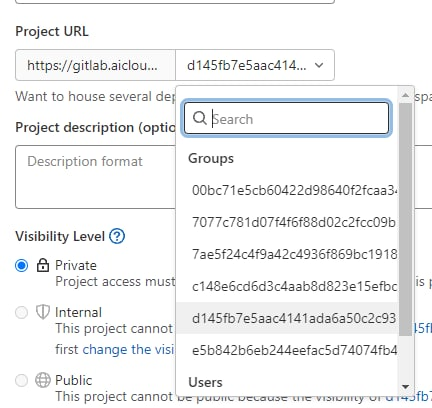
Перейдите на вкладку GitLab CI и нажмите Перейти в GitLab.
Создайте новый проект с помощью кнопки New project.
Выберите Create blank project.
Введите название проекта в поле Project name.
(Опционально) Задайте описание проекта в поле Project description.
Выберите видимость проекта: Private, Internal, Public.
Уберите галочку с Initialize repository with a README.
Нажмите Create project.
Загрузите файлы одним из следующих способов:
Нажав New file.
Выполнив в Git-клиенте команду git push.
Осуществите коммит изменений в ветку, нажав commit.
Будет создан репозиторий для работы.
Шаг 2. Начать работу с репозиторием GitLab
Выполните последовательность действий, приведенную ниже, чтобы во время загрузки данных репозитория не приходилось вводить логин и пароль. Для аутентификации можно использовать SSH-ключи.
Установите клиент для работы с Git.
Сгенерируйте и добавьте SSH-ключ для установки защищенного соединения. Для этого выберите иконку профиля в правом верхнем углу, далее .
Примечание
Если требуется использовать GitLab из терминала Jupyter, используйте SSH-ключи, которые находятся в каталоге
/home/jovayn/.ssh/<namespace>.pub. Например,ai1111111-11111.pub.Скопируйте адрес требуемого репозитория, нажав .
Выполните в Git-клиенте команду git clone ssh://git@gitlab.reponame.ru:0000/testname/testrepo.git, где:
reponame— адрес репозитория;0000— порт;testname— id воркспейса;testrepo.git— название репозитория.
Внесите требуемые изменения в код.
Добавьте все изменения: git add ..
Осуществите коммит изменений в ветку: git commit.
Отправьте изменения на удаленный сервер командой git push.
Дождитесь окончания сборки.
для Dev & Test